Kılavuz: Bir Android Telefona Ubuntu Touch'ı Kurun
Yayınlanan: 2021-09-01Android işletim sistemini akıllı telefonunuzdaki gizlilik odaklı Ubuntu Touch ile değiştirmek, çok şeyi geride bırakmak anlamına gelir. Android işletim sisteminin her yerde bulunan izleme ve telemetrisinden kurtulacaksınız, ancak en temel uygulamalar dışındaki tüm uygulamalara erişiminizi de kaybedeceksiniz. Ve hayır, Whatsapp yok.
Android, dünya çapında 2,5 milyardan fazla cihazda çalışan olgun bir mobil işletim sistemidir. Google'ın oyun mağazası, hayal edebileceğiniz her olası kullanım durumu için en az bir tane olmak üzere yaklaşık 3 milyon uygulama içerir.
Buna karşılık, Ubuntu Touch'ın tahmini 10.000 kullanıcısı var (işletim sisteminde telemetri olmadığı için geliştiriciler gerçekten bilmiyor) ve açık mağaza, çoğu webapps olan 1.139 öğeli bir mağaza cephesine sahip.
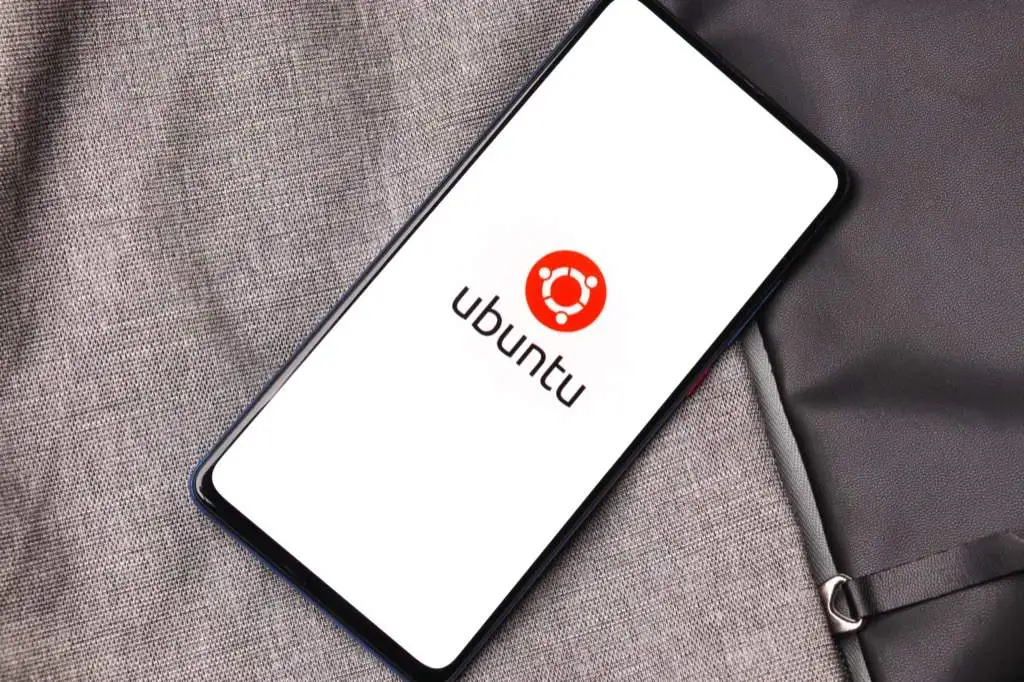
İşletim sistemi hala Beta'da. Çoğu şey tutarlı bir şekilde çalışsa da, deneyiminiz değişebilir. Belirtildiği gibi, Whatsapp'ı bir Ubuntu Touch cihazına kurmanın bir yolu yoktur ve diğer birçok popüler uygulama yoktur.
Diğer insanların işletim sistemi deneyimlerini dinlemek için forumlara ve Telegram kanalına biraz zaman ayırın, ardından kararınızı verin.
Telefonunuz Ubuntu Touch ile Uyumlu mu?
1.300 markanın 24.000'den fazla ahize modelinde çalışan Android her yerde bulunur. Ubuntu Touch yalnızca 60'ta çalışacak. Ve bunların çoğu için işletim sistemi hala devam eden bir çalışma olarak sayılıyor.
El cihazınızın üzerinde olduğundan emin olmak için bir liste var. Telefon modelinizi bulduktan sonra, mevcut geliştirme durumunu kontrol etmek için girişi seçin.
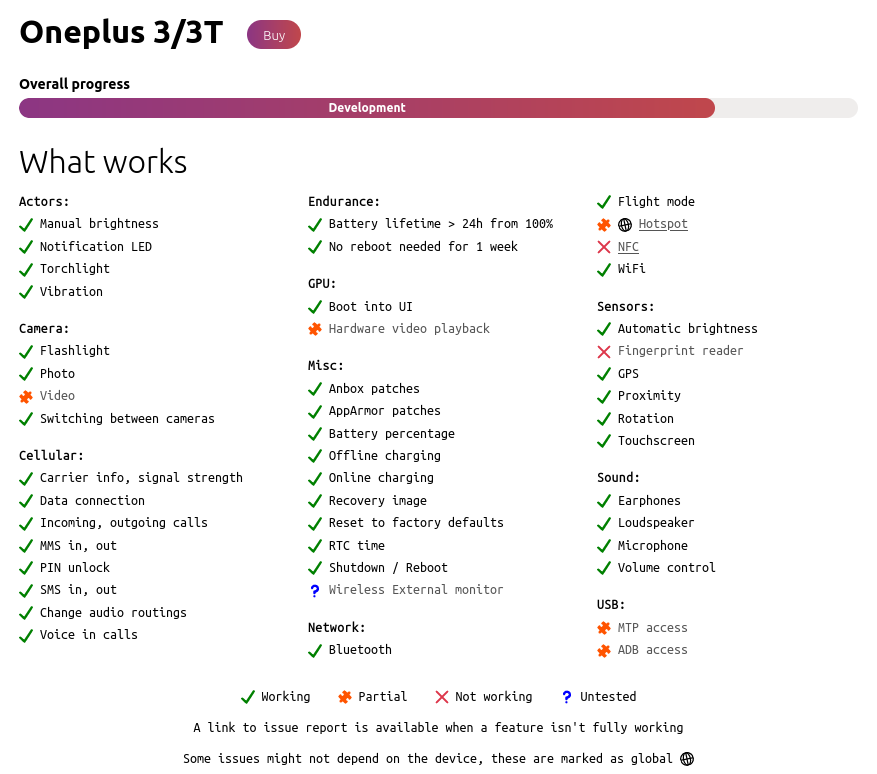
Örneğin, NFC ve parmak izi tanıma, Oneplus 3'te işlevsel değildir ve hem video kaydı hem de oynatma düzensizdir. Değeri ne olursa olsun, bu yazar bir yıldan fazla bir süredir Oneplus 3'te Ubuntu Touch kullanıyor ve bu harika. Yok canım.
Ahizeniz listedeyse ve işletim sistemiyle şu anki durumunda yaşayabileceğinizi düşünüyorsanız, bir sonraki adıma geçin.
Yeni bir USB Kablosu Satın Alın
Ahizenizi bir gecede şarj etmek ve ara sıra medya dosyalarını aktarmak için kullandığınız USB kablosu muhtemelen işe yaramaz. Yükleme işlemi sırasında yükleyici telefonunuzun dahili belleğine çok miktarda veri yazacaktır ve bu çok hassastır.
Kurulum sorunlarının çoğu, USB kablosunu fabrikadan yeni çıkan bir kabloyla değiştirerek çözülebilir, bu nedenle başlamadan önce bir kabloyu hazır bulundurmak en iyisidir.
Telefonunuzun Tamamen Güncel Olduğundan Emin Olun
Bombalamak üzere olduğunuz bir işletim sistemini güncellemek mantıksız görünebilir, ancak her şeyin yolunda gitmesi için Android'in en son sürümünü kullanmanız önemlidir.
Ayarlar menünüze girin, Sistem üzerine dokunun ve ardından sistem güncellemelerini seçin. Mevcut bir güncelleme varsa, indirin ve yükleyin.
Android Cihazınızda Geliştirici Modunu Etkinleştirin
Geliştirici modu, sisteminize zarar vermek için kullanılabilecek veya hatta işletim sistemini tamamen değiştirmek için ilk adımları atmanıza (şok ve korku) izin verdiği için Android cihazlarda varsayılan olarak gizlidir.
Geliştirici modunu etkinleştirmek için aşağıdaki adımları izleyin. Ayrıca, belirli Android sürümleriyle ilgili talimatlar için Google web sitesinden biraz daha okuyabilirsiniz.
- Ayarlar menüsüne girin.
- Telefon Hakkında öğesini seçin.
- Yapı Numarasını bulun .
- Şu anda bir geliştiricisiniz mesajını görene kadar Yapı Numarası'na (genellikle 7 kez) art arda dokunun.
Gerçek bir geliştirici değilsiniz – başlamadan önce değilseniz – ancak şimdi Sistemde yeni bir menü olduğunu göreceksiniz. Ayarlar bölümü. Adı Geliştirici Seçenekleri ve tüm havalı ve tehlikeli sistem seçeneklerinin yaşadığı yer.

Yükleyiciyi İndirin ve Çalıştırın
Ubuntu Touch yükleyici, Windows veya Mac'ten çalıştırılabilir, Linux'ta bir çırpıda veya bir uygulama görüntüsü olarak çalıştırılabilir. Ubuntu kullanıcısı olacak kadar şanslıysanız, bir .deb dosyası var.
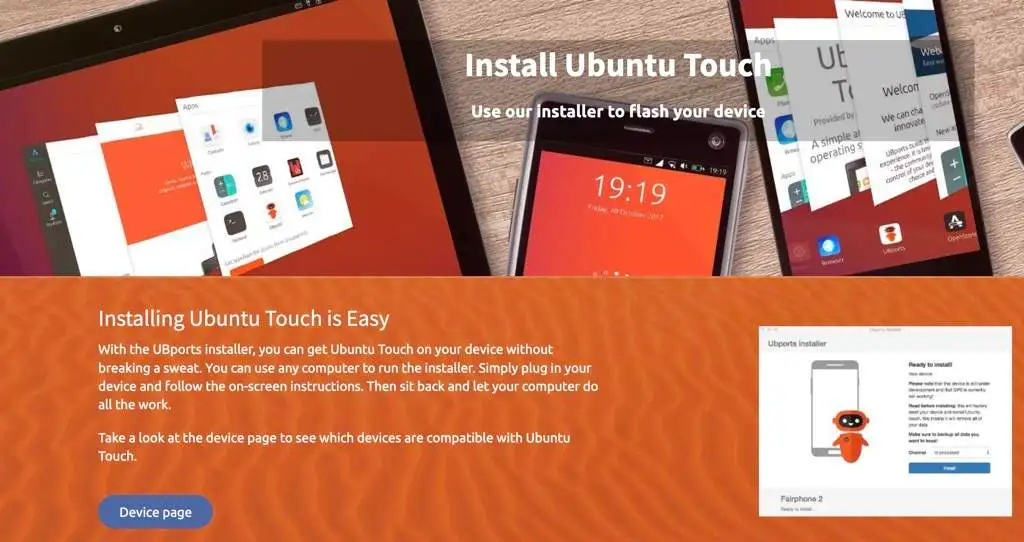
Masaüstü işletim sisteminiz için sürümü indirin. Seçtiğiniz sürüme bağlı olarak, yükleyiciyi çalıştırmadan önce yüklemeniz gerekebilir. Endişelenmeyin, yalnızca bir kez çalıştırmanız gerekecek ve Ubuntu Touch'ı yüklemek için kullandıktan sonra yükleyiciyi her zaman kaldırabilirsiniz.
Yükleyici yüklendikten sonra, başlat menünüzden seçin.
Talimatları takip et
Yükleyici çalıştığında, istendiğinde cihazınızı takın. Şu andan itibaren, ekrandaki komutları takip edeceksiniz.
UBPorts yükleyicisi cihazınızı otomatik olarak algılamalıdır. Olmazsa, açılır listeden el cihazınızı seçin.
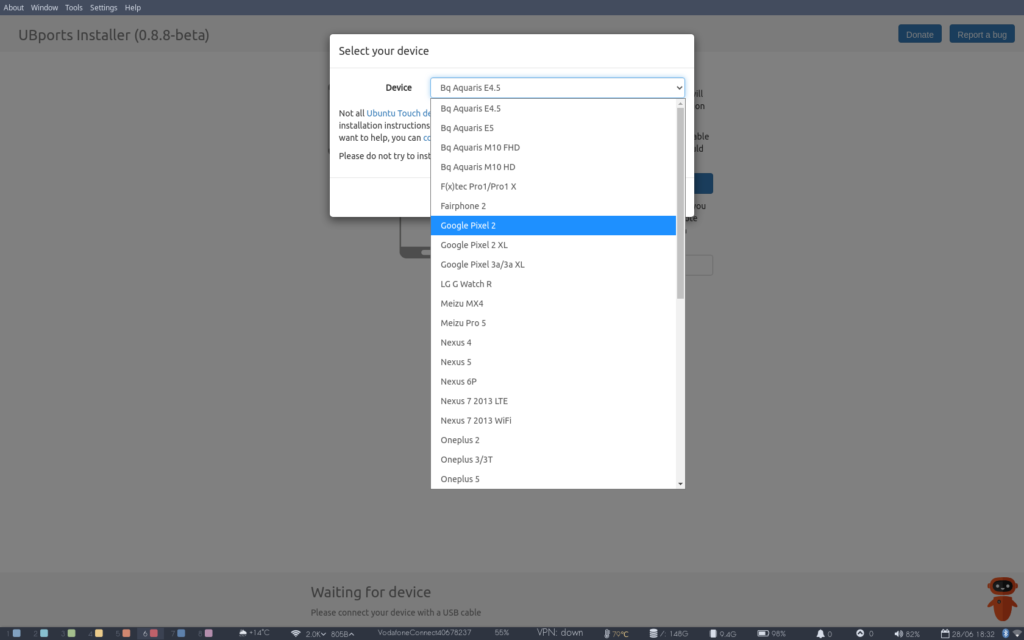
Daha sonra, hangi işletim sistemini kurmak istediğinizi soran başka bir açılır menü ile karşılaşacaksınız - sadece bir seçenek var ve o da Ubuntu Touch.
Yüklemeyi tıklamak, başka bir açılır menü ile başka bir ekrana yol açacaktır. Bunun orijinal seçenekleri var ve yüklemek istediğiniz kanalı seçmeniz istenecek. Seçenekler Kararlı, Sürüm Adayı (RC), Edge veya Geliştiricidir (devel).
Ubuntu Touch'ın yayın döngüsünün tam olarak neresinde olduğuna bağlı olarak, kararlı dışındaki herhangi bir şeyin çok kararsız olması muhtemeldir.
Kararlı'yı seçin ve kullanıcı verilerinizi silmek isteyip istemediğinize karar verin. İleri'yi seçin .
Bootloader'ı Yeniden Başlatın ve Parmaklarınızı Geçin…
Cihaz kapalıyken Sesi Aç + Güç düğmesini basılı tutun. Ardından, Devam'a basın yükleyicide. Tuş kombinasyonu cihazınıza bağlı olarak değişebilir, ancak UBPorts size tam olarak ne yapmanız gerektiğinin bir resmini gösterecektir.
Yükleyici gerekli dosyaları indirecek, ardından flash kurtarma ve önyükleme görüntüleri yapacaktır.
Kurtarmaya Yeniden Başlatın ve Yeniden Başlatın
Her şey yolunda giderse, güç ve aşağı tuşlarına basarak yeni kurtarma işleminize yeniden başlamanız istenecektir . Yine, tam tuş kombinasyonu cihazınıza bağlı olarak değişebilir.
Telefonunuz yeni kurtarma moduna yeniden başlar başlamaz, yükleyici Ubuntu Touch'ı indirecek ve dosyaları cihazınıza gönderecektir. Bu işlem yaklaşık on dakika sürer.
Bu, USB kablonuz mükemmel durumda değilse, kurulumun başarısız olacağı noktadır.
Bu tamamlandıktan sonra, telefonunuz başka bir giriş yapmadan yeniden başlatılacaktır.
Fişten Çıkarın ve Güncelleyin
Bu noktada telefonunuzun fişini çekebilirsiniz.
Ekran, UBPorts logosunu gösterecek ve güncellemeleri yüklediğini size bildirecektir. Bu işlem yaklaşık beş dakika sürer, bu nedenle bir fincan çay yapın veya ortalığı toplayın.
Telefonunuz bir kez daha yeniden başlatılacaktır. Tebrikler, artık Ubuntu Touch'ı çalıştırıyorsunuz. WhatsApp'ta arkadaşlarınıza bundan bahsedin.
Ey. Beklemek.
